Установка драйверов и программы управления SDR приёмником
Сейчас начинается кропотливая работа по установке драйверов и программы управления. Как говорится, не «бегите впереди паровоза», а делайте точно по инструкции. Шаг в шаг.
1. Если вы приобрели SDR приёмник как у нас ( http://ali.pub/55m0dq), то в комплекте с ним будет маленький диск с драйверами. Если же диска нет, или у вас нет CD-Rom-а, не беда, вот эти драйвера https://yadi.sk/d/bjfPakpC3RCZx2
2. Подключите SDR приёмник в USB порт компьютера. Если компьютер предложит начать поиск драйверов — откажитесь.
3. Установите драйвер приёмника, запустив файл Setup.exe с диска или, скачав их по ссылке выше. Следуйте инструкциям, там ничего сложного, всё стандартно. Иногда может появиться окошко предупреждения, мол, Windows не может определить цифровую подпись драйвера, это не страшно, нажмите — Всё равно установить.
4. Теперь нужно установить второй драйвер, он называется Zadig. Скачиваете отсюда http://zadig.akeo.ie Прямая ссылка на драйвер http://zadig.akeo.ie/downloads/zadig-2.3.exe Прямая ссылка с яндекс-диска, если предыдущие по каким-то причинам не будут работать https://yadi.sk/d/2yDgeQeW3RCas9
Лекция 12. Умные указатели (Программирование на C++, часть 1)
5. SDR приёмник у вас всё это время должен быть подключён к компьютеру. Запускайте скаченный файл zadig-2.3.exe В меню драйвера, вверху, нажмите Options и поставьте галочку List All Devices. Это для того, чтобы драйвер смог увидеть ваш SDR приёмник.

6. После этого в окошке программы покажется список ваших всех USB устройств, в том числе и SDR приёмник. Он будет отображаться как Bulk-In, Interface (Interface 0), выбираете его.

7. После этого, нажмите большую кнопку Replace Driver

8. Драйвер Zadig начнёт установку, после которой появится окошко, что драйвер установлен. Нажимайте «Close» и закрывайте программу Zadig. На этом, самый сложный этап завершен.

Теперь необходимо скачать, установить и настроить программу, с помщью которой вы будете управлять вашим SDR приёмником.
Есть множество программ, все они отличаются функциями, удобством, наличием дополнительных плагинов и т.д. Какая из них лучше сказать однозначно невозможно, т.к. это тоже самое, как спорить, что лучше Билайн, Мегафон или МТС. Каждый радиолюбитель в процессе работы с SDR приёмниками выбирает со временем свою. Мы же рекомендуем для начала ознакомления с SDR приёмником использовать программу HDSDR. Кстати, на диске с драйверами в комплекте к приёмнику тоже есть программа, но она — полный шлак, уж поверьте)).
1. Итак, скаиваем и устанавливаем программу HDSDR http://www.hdsdr.de/index.html На момент написания этой статьи, актуальная и стабильная версия программы 2.76, прямая ссылка: http://www.hdsdr.de/download/HDSDR_install.exe Прямая ссылка с Яндекс-диска, если официальный сайт по каким-то причинам не будет работать https://yadi.sk/d/6Gd2bCjk3RCbqV
Running BonziBuddy in Windows XP in 2020
2. После завершения установки программы — НЕ запускайте её! Там будет стоять галочка, мол, «запустить» — снимите её. Для того, чтобы программа увидела ваш приёмник, необходимо скачать DLL файл, вот этот http://hdsdr.de/download/ExtIO/ExtIO_RTL2832.dll Прямая ссылка с Яндекс-диска на этот же файл https://yadi.sk/d/5KZTA-K53RCbzZ
3. Этот файл необходимо поместить в папку, в которую у вас установлена программа HDSDR. (по умолчанию C:Program FilesHDSDR, или C:Program Files(x86)HDSDR )
4. Далее. Необходимо скачать второй DLL файл, с помощью которого уже можно будет принимать непосредственно радиолюбителей. Ссылка на файл https://xa.yimg.com/kq/groups/82400279/47992593/name/ExtIO_RTL_SW_Patch.dll Прямая ссылка с Яндекс-диска на тот же файл: https://yadi.sk/d/t7XPc0HO3RCcBP
5. Его так же нужно поместить в папку, где у вас стоит программа HDSDR (по умолчанию C:Program FilesHDSDR, или C:Program Files(x86)HDSDR ).
Теперь, настроим саму программу HDSDR
1. Запускайте программу по ярлыку на рабочем столе. В момент запуска у вас каждый раз будет появляться такое окно

Это окно, в котором программа как бы спрашивает у вас — с какой DLL мне работать? Для начала, выбирайте пропатченную DLL, то есть SW_Patch. С этой DLL ваш SDR приёмник сможет принимать радиоволны примерно от 3 до 12МГц, то есть радиохулиганов на 3МГц и два любительских диапазона 80м и 40м. Потом, когда приобретёте или сами спаяете конвертер, будете запускать программу по обычной DLL.
2. Итак, программа HDSDR запустилась и, если вы всё ранее сделали точно по пунктам, как мы писали — вы услышите шум эфира, ваш SDR приёмник — работает! Подключайте антенну и попробуйте настроиться на станции

3. Программа на английском языке, но, интуитивна понятна. Самое главное, запомните в настройках программы этот путь: Options / Misc Oprions / Reset to factory settings. Это функция, которая обнуляет все найстроки программы на заводские. Она вам обязательно пригодится, чтобы сбрасывать настройки, когда будете экспериментировать 😉

На этом всё. В следущих статьях поделимся опытом с настройками программы.
Источник: radionew.livejournal.com
Что такое » cnosd.exe » ? Variant 5200885
В базе содержится один файл с именем cnosd.exe. Этот файл принадлежит продукту CNOSD Application. Описание этого файла — CNOSD MFC Application. Совокупная оценка — 5( 5 ) (комментариев: 1 ). Это исполняемый файл. Вы можете найти его выполняющимся в диспетчере задач как процесс cnosd.exe.
Продукт: CNOSD Application Компания: (Пустое значение) Описание: CNOSD MFC Application Версия: 1.0.0.4 MD5: ef0cdc8d57f443d29f4eeb912c84b13b SHA1: 0d5c154df5834530e52617708f5f9c54736a0826 SHA256: 2e59e87242fd1b80ae545b3affb9745236ab3a499fc223296eab455f2486cd45 Размер: 49152 Папка: %PROGRAMFILES%cnosd ОС: Windows 7 Частота: Средняя
Проверьте свой ПК с помощью нашей бесплатной программы

System Explorer это наша бесплатная, удостоенная наград программа для быстрой проверки всех работающих процессов с помощью нашей базы данных. Эта программа поможет вам держать систему под контролем.
Антивирусный отчёт сообщества System Explorer
Этот файл проверен следующими антивирусными программами:
| Kaspersky Internet Security | 2016-07-24 08:38:51 |
| Microsoft Security Essentials | 2016-07-05 09:31:28 |
| Bitdefender Antivirus Free Edition | 2016-03-06 11:11:11 |
| ESET Smart Security 9.0.349.14 | 2016-01-23 22:44:57 |
| Kaspersky Anti-Virus | 2016-01-20 15:31:24 |
| 360 Total Security | 2015-12-23 10:41:43 |
| McAfee Anti-Virus y Anti-Spyware | 2015-11-28 19:06:36 |
| ESET Smart Security 8.0 | 2015-09-14 20:19:28 |
| avast! Antivirus | 2015-05-03 16:13:12 |
| Panda Free Antivirus | 2015-03-12 20:20:16 |
Антивирусные программы были активны и содержали новейшие вирусные базы.
Процесс «cnosd.exe» безопасный или опасный?
Загрузка диаграммы
100% файлов помечены как безопасные .
Наша окончательная оценка этого файла — Безопасный . Окончательная оценка основана на комментариях, дате обнаружения, частоте инцидентов и результатах антивирусных проверок.
Вызывает ли Процесс у вас подозрения? Ваш компьютер стал работать медленнее? Замечаете ли вы какое-либо подозрительное поведение ПК? Рекомендуем вам проверить компьютер с помощью нашей бесплатной утилиты .
Комментарии пользователей для «cnosd.exe»
БЕЗОПАСНЫЙ оценка пользователя MikeOne для файла %PROGRAMFILES%cnosdcnosd.exe
Добавить комментарий для «cnosd.exe» с определёнными выше параметрами
(*) Пожалуйста, пишите комментарии на РУССКОМ языке. Если вы хотите использовать иной язык, перейдите на страницы с этим языком. Отправляя сведения, вы обязуетесь не публиковать материалы, защищённые авторскими правами, содержащие секретные данные или как-то иначе нарушающие права сторонних владельцев, если только вы не владелец таких прав или не имеете разрешение от соответствующих владельцев на публикацию.
Проверьте свой ПК с помощью нашей бесплатной программы
System Explorer это наша бесплатная, удостоенная наград программа для быстрой проверки всех работающих процессов с помощью нашей базы данных. Эта программа поможет вам держать систему под контролем. Программа действительно бесплатная, без рекламы и дополнительных включений, она доступна в виде установщика и как переносное приложение. Её рекомендуют много пользователей.
Источник: systemexplorer.net
Cnosd что это за программа
+ ВЕРХНИЙ / в нижнем регистре
CNOSD.EXE / cnosd.exe
+ Путь установки
C:Program Filescnosdcnosd.exe
+ Описание файла
CNOSD MFC Application
+ версия
1 0 0 4
+ Наименование
CNOSD Application
+ Комментарии
Empty Value.
+ разработчик
Empty Value.
+ авторское право
Copyright (C) 2010
+ файл MD5
ef0cdc8d57f443d29f4eeb912c84b13b
Распределение Операционная система
Windows 7 — 86%
Windows XP — 13%
Unknown OS — 1%
Распределение Язык Операционной Системы
01 Английский (США)
WindowexeAllkiller is a free software which can remove unwanted software from your computer at once. WindowexeAllkiller is able to easily remove all Startup, Browser Helper Object, Toolbar, Service, Task Scheduler, Chrome Extension, malware, trojan, ad-popup and so on.
WindowexeAllkiller.com
No Viruses, No Spyware, No Adware, Easy to use, Very powerful. It’s free!
Источник: windowfdb.com
Что за служба CDPUserSvc и можно ли отключить?
При просмотре фоновых процессов в Диспетчере задач замечаем службу CDPUserSvc, в окончании которой добавлен тег из пяти случайных символов. Узнаем подробно, какую функцию она несет и можно ли ее отключить.

Что это за служба?
«CDPUserSvc» непосредственно относится к службе платформы подключенных устройств (Connected Devices Platform Service). Майкрософт описывает ее как «пользовательскую службу, используемую в сценариях платформы подключенных устройств. К ее имени добавлен тег из пяти символом, которые меняются после перезагрузки.
Такое поведение может вызвать подозрения относительно ее происхождения. Как правило, случайные теги используются вирусами и вредоносными программами для проникновения в компьютер, маскируясь под имена системных процессов. Но нужно отметить, что CDPUserSVC безопасен и не несет в себе вредоносный код.
Одна из основных задач сервиса, как следует из его описания, состоит в том, чтобы упростить соединение с устройствами Bluetooth. Файлы библиотек DLL находятся в папке System32, это означает, что эта функция поставляется предустановленной в Windows 10.
Можно ли отключить?
Если на компьютере или ноутбуке не пользуетесь Bluetooth, то CDPUserSVC можно полностью отключить. По отзывам пользователей, после отключения возникают проблемы с обменом данных по Bluetooth, поэтому если в дальнейшем планируете подключаться по этой беспроводной связи, не забудьте ее включить. Также нужно отметить, что после остановки CDPUserSVC, пользователям удавалось решить проблему с отключением Wi-Fi.
Для отключения откройте системные службы командой services.msc из окна «Выполнить».

Найдите в списке «Connected Devices Platform User Service» и двойным щелчком откройте ее свойства.

Нажмите на кнопку «Остановить», затем установите в типе запуска значение «Отключена».
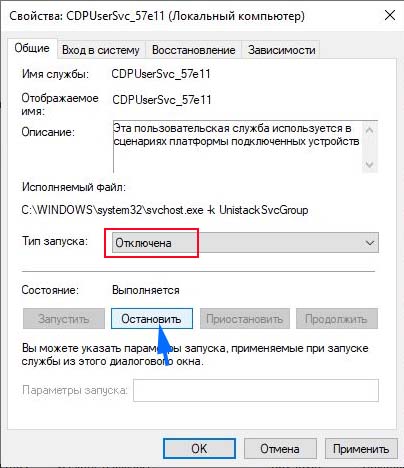
Таким образом, можно полностью отключить CDPUserSVC на ПК.
Источник: compuals.ru
Инструкция по работе в программе iDMSS и gDMSS

Это современная программа позволяет вам видеть ваши камеры в реальном времени, делать снимки с камер, записывать короткие ролики и многое другое.
Так что присутствует возможность просматривать запись с ваших камер или видеорегистратора.
Ниже вы найдете подробные инструкции по установки программы и работы в ней.
Установка приложения
Для скачивания программы нажмите кнопку справа.
После нажатия на кнопку «Скачать» вы перейдете на страничку с программами для просмотра камер с компьютера и телефона.
Вам требуется внизу страницы выбрать нужный вариант под ваш телефона и нажать на кнопку скачать.
После откроется магазин приложений Play Market или App Store и вы установите программу.
Источник: kmw.ru